Pasos para realizar una restauración del sistema en Windows 11

Si experimentas errores o bloqueos, sigue los pasos para una restauración del sistema en Windows 11 para regresar tu dispositivo a una versión anterior.
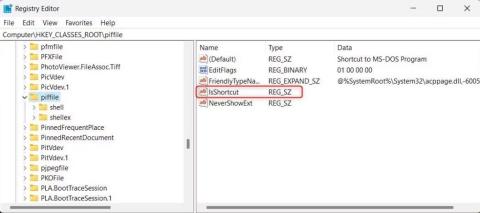
El menú WinX, a veces denominado menú de usuario avanzado, permite un acceso rápido a funciones cruciales de Windows. Estas características incluyen Conexiones de red, Administrador de dispositivos y Opciones de energía. Pero, ¿qué pasa si este menú no funciona por cualquier motivo? Hoy, analizamos algunas soluciones para solucionar el problema de que el menú Win + X no funciona.
Es necesario comprender la causa raíz del problema antes de explorar posibles soluciones. Podría haber varias causas:
Es hora de restaurar el menú Win + X para que vuelva a funcionar ahora que conoce los posibles problemas.
Intente reiniciar su computadora con Windows si tiene problemas con el menú de usuario avanzado. Reiniciar su computadora la actualizará y solucionará cualquier error de software que impida que el menú WinX funcione correctamente. Verifique si su menú de usuario avanzado está operativo después de que su computadora se haya reiniciado.
Lea también: Reiniciar: la forma más sencilla de arreglar cosas y mantener a raya a los piratas informáticos
Ocasionalmente, pueden producirse errores en las combinaciones de teclas si hay algún problema con el teclado . Abra el Bloc de notas e intente presionar las teclas Win y X por separado para asegurarse de que funcionen correctamente.
Intente limpiar su teclado para ver si eso ayuda si alguna de estas teclas no funciona. Compruebe el funcionamiento de la llave frotándola suavemente con un paño suave. Si la limpieza no resuelve el problema, puedes cambiar el teclado.
Lea también: Más de 150 atajos de teclado de Windows 11 para aumentar su productividad
También puede realizar cambios en el Editor del Registro de Windows para resolver el problema del menú de WinX. La configuración de su sistema se guarda en una base de datos llamada registro de Windows. Los ajustes de registro específicos pueden reparar archivos dañados y devolver el menú de usuario avanzado a su estado original. Aquí está lo que tú necesitas hacer:
Paso 1: presione Win + S para abrir la Búsqueda de Windows.
Paso 2: Ingrese " Regedit " y presione el botón OK.
Paso 3: seleccione Sí si aparece el cuadro de aviso de UAC.
Paso 4: Copie la siguiente ruta y péguela en la barra de direcciones del Registro de Windows seguida de la tecla Intro.
HKEY_CLASSES_ROOT\piffile
Paso 5: Ahora busque una entrada de registro con el nombre "NoIsShortcut key" en el panel derecho. Cambie el nombre de esta clave a "IsShortcut" haciendo clic derecho sobre ella y seleccionando la opción Cambiar nombre.

Paso 6: cierre el Editor del Registro y reinicie su sistema.
Lea también: ¿ Qué son los Microsoft Windows PowerToys?
Si el problema persiste, intente copiar la carpeta WinX del perfil de usuario predeterminado para ver si eso lo soluciona. Este es el procedimiento.
Paso 1: Inicie el Explorador de archivos presionando Win + E, luego vaya a la siguiente ubicación:
C:\Usuarios\Default\AppData\Local\Microsoft\Windows

Paso 2: La carpeta WinX debe copiarse y pegarse en el mismo lugar, pero esta vez en su perfil de usuario. Reemplace "su nombre de usuario" con el nombre de su cuenta de usuario de Windows en la siguiente ruta:
C:\Users\YourUsername\AppData\Local\Microsoft\Windows
Paso 3: Si se le pide que confirme, elija Sí para continuar.
Paso 4: reinicie su computadora ahora y vea si se puede acceder a la opción Usuario avanzado.
Ahora, las teclas de método abreviado Win + X deberían funcionar correctamente.

Si el problema del menú Win + X que no funciona se produjo de repente, esto podría significar que su computadora podría estar infectada con malware. En ese caso, debe ejecutar un análisis antimalware y deshacerse de virus y otro malware en su PC.
Recomendamos utilizar Systweak Antivirus , que es una aplicación en tiempo real que monitorea su PC en tiempo real y elimina todo tipo de malware. También permite a los usuarios eliminar programas de inicio que ralentizan el tiempo de arranque e incluye una extensión de bloqueador de anuncios llamada StopAllAds.
Lea también: ¿ Por qué es insuficiente utilizar un único programa antivirus?
Esperemos que una de estas correcciones le haya ayudado a resolver el problema del menú Win X en su computadora con Windows. Realice una restauración del sistema si el problema persiste. Su sistema volverá a su estado operativo anterior después de completar esta operación, lo que deshará los cambios recientes. Si nada funciona, el último recurso es ponerse en contacto con un especialista en informática y dejar que se encargue del problema por usted si no se siente cómodo manipulando su sistema.
Háganos saber en los comentarios a continuación si tiene alguna pregunta o recomendación. Estaremos encantados de ofrecerle una resolución. Con frecuencia publicamos consejos, trucos y soluciones a problemas comunes relacionados con la tecnología.
También puede encontrarnos en Facebook , Twitter , YouTube , Instagram , Flipboard y Pinterest .
Si experimentas errores o bloqueos, sigue los pasos para una restauración del sistema en Windows 11 para regresar tu dispositivo a una versión anterior.
Si estás buscando las mejores alternativas a Microsoft Office, aquí tienes 6 excelentes soluciones para comenzar.
Este tutorial te muestra cómo puedes crear un icono de acceso directo en el escritorio de Windows que abre un símbolo del sistema en una ubicación específica de la carpeta.
¿Es Start11 mejor que la barra de tareas de Windows? Echa un vistazo a algunas de las ventajas clave que Start11 tiene sobre la barra integrada de Windows.
Descubre varias maneras de solucionar una actualización de Windows dañada si tu máquina tiene problemas después de instalar una actualización reciente.
¿Estás luchando por descubrir cómo establecer un video como protector de pantalla en Windows 11? Revelamos cómo hacerlo utilizando un software gratuito que es ideal para múltiples formatos de archivos de video.
¿Te molesta la función Narrador en Windows 11? Aprende cómo deshabilitar la voz del narrador de múltiples maneras fáciles.
Mantener múltiples bandejas de entrada de correo electrónico puede ser complicado, especialmente si tienes correos importantes en ambos. Este artículo te mostrará cómo sincronizar Gmail con Microsoft Outlook en dispositivos PC y Mac de Apple.
Cómo habilitar o deshabilitar el sistema de archivos cifrados en Microsoft Windows. Descubre los diferentes métodos para Windows 11.
Te mostramos cómo resolver el error Windows no puede iniciar sesión porque no se puede cargar su perfil al conectar a una computadora a través de Escritorio Remoto.






